Kif tuża l-Potenzjal biex Timmonitorja l-Apparat Android Tiegħek
Dak li ġibek x'aktarx hawn huwa l-fatt li għandek żewġ jew aktar apparat Android.
Jista 'jkollok mhux biss apparat wieħed, iżda probabbilment tnejn, wieħed jista' jkun telefon għax-xogħol tiegħek u pillola għal-logħob tiegħek, jew żewġ telefowns, waħda għax-xogħol u waħda oħra għall-użu personali. Il-pussess ta 'aktar minn strument wieħed jista' jkun problematiku. Inti ma tistax kultant iżżomm rekord tal-livelli tal-batterija ta 'kull wieħed minnhom.
Ukoll, hemm app li jista 'jkun ta' għajnuna għalik. Din l-appjoma hija magħrufa bħala Potenzjal. Tgħinek issegwi l-livelli ta 'qawwa differenti ta' kull wieħed mill-apparat tiegħek, u tippermetti wkoll li tikkontrolla l-konnessjonijiet Bluetooth u Wi-Fi b'tapp. U dak li hu konvenjenti huwa li m'għandekx għalfejn tgħaddi mill-iffirmar ta 'kwalunkwe kont ta' Google.
Barra minn hekk, din l-app ma teħtieġx li tagħtih aċċess għeruq. Int għandek biss tniżżel u tinstalla Potential minn Google Play Store. Hija teħtieġ biss żewġ affarijiet: konnessjoni bl-internet u naturalment, it-tagħmir Android tiegħek. U l-proċess huwa tassew malajr.
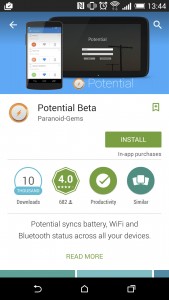
-
Niżżel u Installa App
Biex nibdew, definittivament għandek bżonn l-app, jew fuq waħda biss mill-mezzi tiegħek jew kollha. Tista 'jew tniżżel l-app ħielsa, li tiġi b'xi funzjonijiet bażiċi, jew ix-xiri in-app, li jiġi b'aktar funzjonijiet minn app ħielsa. Tista 'mbagħad tinstallahom fuq it-tagħmir tiegħek.
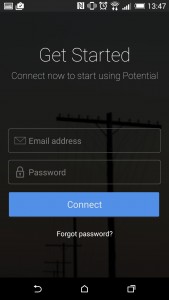
-
Bidu tal-Kont
Wara l-installazzjoni, għandek toħloq Kont Potenzjali. Kull ma trid tagħmel hu li tidħol l-indirizz tal-email tiegħek u tassenja password. Il-password għandu jkun sigur iżda faċli biex tiftakar. Int ser ikollok konferma fl-indirizz elettroniku tiegħek, li ser ikollok bżonn ikklikkja biex tibda.
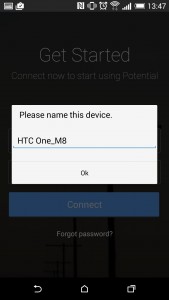
-
Agħti Isem lil Apparat
Int trid tagħti lil kull apparat tiegħek isem fil-Kont Potenzjali tiegħek. Żomm f'moħħok li tassenja isem uniku għal kull wieħed speċjalment speċjalment jekk il-mezzi tiegħek huma l-istess mudell. Ikklikkja OK kull darba li tkun sodisfatt bl-ismijiet individwali.
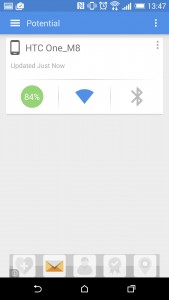
-
Nesploraw l-App
Hekk kif tkun spiċċajt tassenja isem lil kull wieħed mill-mezzi tiegħek, int issa se tieħu l-app. L-UI hija faċli biex tintuża. Juri l-informazzjoni kollha meħtieġa biex tara. Tinduna tliet ikoni; għall-ħajja tal-batterija, għall-Bluetooth u għall-Wi-Fi. It-tapp jew fuq il-Wi-Fi jew fuq l-ikona Bluetooth tista 'ddawwar kull waħda jew aktar. Jekk trid tara l-menu tal-ġenb, aqbad l-ikona misjuba fuq il-parti ta 'fuq tax-xellug tal-app. Agħżel settings.
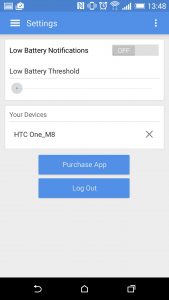
-
Iċċekkja Settings App
Tista 'tbiddel is-settings f'ħafna modi. Madankollu, xi azzjonijiet jistgħu ma jkunux disponibbli skont jekk tniżżiltx il-verżjoni mħallsa jew l-app ħielsa. Wara li tagħmel ix-xiri fl-app (IAP), erġa 'tibda l-app biex tapplika bidliet. Tista 'mbagħad tmur lura għall-Settings tal-app biex iwettaq xi tweaks.
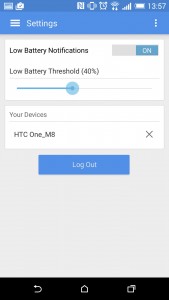
-
Tweak The Times
F'dan iż-żmien, issa tista 'tikkontrolla n-notifiki kull meta tikseb batterija baxxa kif ukoll kemm hu baxx il-livell li hemm bżonn biex l-applika tibgħat din in-notifika. Kull wieħed mill-mezzi li huma ffirmati fil-kont tal-Potenzjal se jirċievi notifika. B'dan, billi ttik avviż li ċertu mezz jeħtieġ recharge.
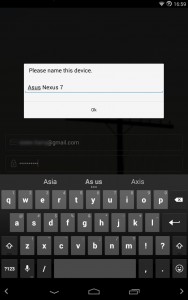
-
Żid Mekkaniżmi Aktar
Tista 'żżid aktar apparati billi ssegwi l-passi mill-ġdid. Madankollu, tista 'żżid biss żewġ apparati fil-kont Potenzjali tiegħek jekk tniżżel il-verżjoni ħielsa tal-app. Jekk għamilt l-IAP, min-naħa l-oħra, jista 'jkollok numru illimitat ta' mezzi. Tista 'tara l-lista tiegħek fl-app.
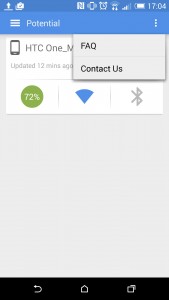
-
Jesplora Tweġibiet
Tista 'ssib taqsima għall-FAQ fil-menu ta' Settings jekk ikollok xi kwistjonijiet li għandek bżonn xi tweġibiet. L-esplorazzjoni hija ċ-ċavetta u tagħmel l-użu ta 'l-app tiegħek utli. Inti tista 'tkun kapaċi tiskopri użi oħra l-app jista' attwalment ikollha fuq it-tagħmir tiegħek.
Ħalli kumment dwar l-esperjenza tiegħek billi tuża din l-app u wara dan it-tutorial, kif ukoll mistoqsijiet.
EP
[embedyt] https://www.youtube.com/watch?v=sZVYzEHLcfM[/embedyt]
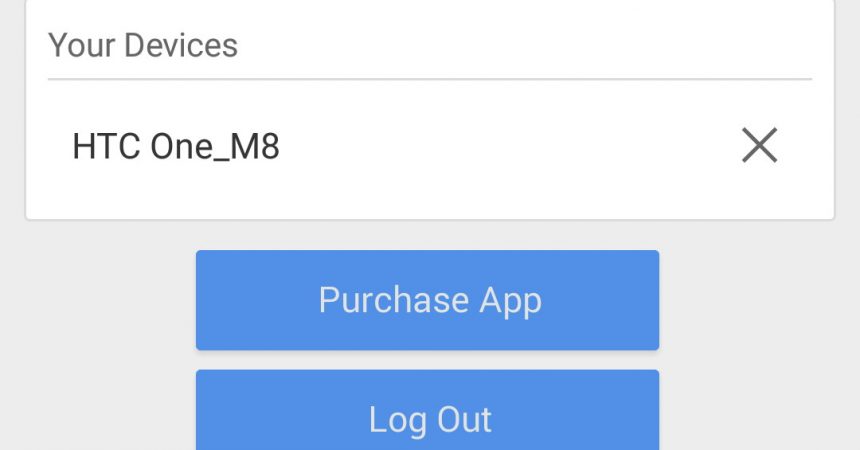






Well, sinċerament, qrajtha. Dan il-ponta pprovduta minnek hi
prattiku ħafna għal ippjanar xieraq.